虚拟机怎么安装系统,小编教你虚拟机安装系统的操作
相信虚拟机这个词汇有人会比较陌生,虚拟机就是指通过相关软件,来进行电脑硬件的系统的硬件模仿的完整系统。然而,很多用户在使用虚拟机时,不知道如何安装它的系统,因此,小编给大伙整理了篇虚拟机安装系统的图文操作。打开小白系统官网,查看更多电脑教程。
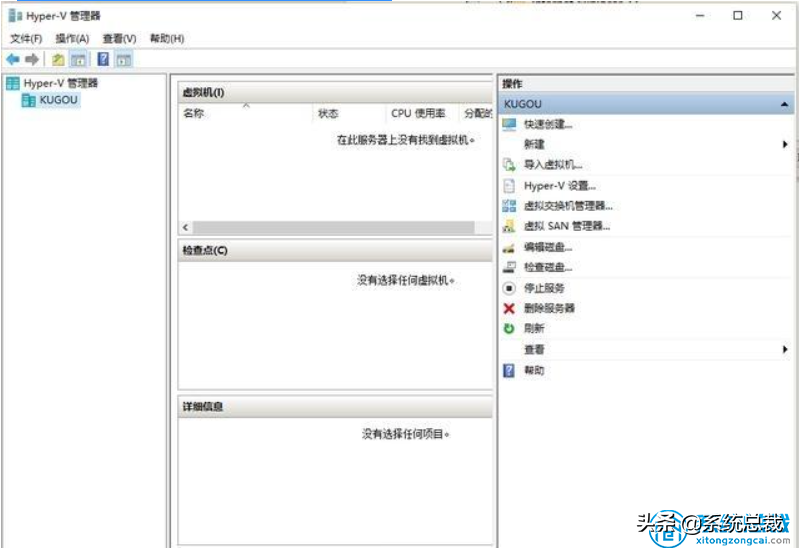
虚拟机指通过软件模拟的具有完整硬件系统功能的、运行在一个完全隔离环境中的完整计算机系统。现在很多人都会在虚拟机上体验不同的系统,以便杜绝电脑中毒的可能性,那么虚拟机怎么安装系统?下面,小编就来跟大伙介绍虚拟机如何重装系统.
虚拟机安装系统的操作
准备工作:
VMware Workstation
ISO系统安装镜像
首先要下载VMware Workstation这个虚拟机软件,大概460M左右,安装过程和普通软件一样,不过先要安装英文版,在用精简汉化软件执行汉化,还要激活,这些下载虚拟机都会有。安装完成后打开。
虚拟机装系统图-1
选择创建新的虚拟机。
虚拟机图-2
在选择标准,继续,
虚拟机图-3
创建一个虚拟空白硬盘,
安装系统图-4
后面安装的系统版本和安装位置可以自己选择。
虚拟机装系统图-5
安装完成,多了一个系统,但此时知识一个空白的硬盘,没有系统,我们要安装系统。
虚拟机图-6
所以点击编辑虚拟机位置,选择CD/DVD那一项,在选择右边的下载的ISO镜像文件,点击确认。
虚拟机图-7
最后配置度完成了,那么就点击打开此虚拟机的电源,开始安装系统了。这一步和电脑上安装系统一样的过程。
虚拟机图-8
安装完成进入系统同样要激活之类的,虚拟机系统到此安装完成。安装完成启动后如图。
已经安装了QQ和浏览器,方便和主机交换数据。
虚拟机图-9
以上就是虚拟机如何重装系统的图文操作。如果您想装到实体机,可以使用一键重装系统的方法,非常简单方便,更多精彩内容尽在小白一键重装系统官网。
我告诉你msdn版权声明:以上内容作者已申请原创保护,未经允许不得转载,侵权必究!授权事宜、对本内容有异议或投诉,敬请联系网站管理员,我们将尽快回复您,谢谢合作!










